Διαμορφώστε τον τρόπο με τον οποίο ο Microsoft Edge χειρίζεται τα cookies στα Windows 11/10
Τα διαδικτυακά cookies(Internet Cookies) δεν είναι ένας νέος όρος για τη σημερινή γενιά υπολογιστών. Είναι μια αλληλεπίδραση μεταξύ ενός προγράμματος περιήγησης Ιστού και ενός διακομιστή που διατηρεί μια ιστοσελίδα στην οποία ο διακομιστής στέλνει ένα Cookie στο πρόγραμμα περιήγησης και το πρόγραμμα περιήγησης το στέλνει πίσω όταν ζητά μια άλλη σελίδα. Οι ιστότοποι αποθηκεύουν cookies στο σύστημά σας, έτσι ώστε η περιήγησή σας να μπορεί να βελτιωθεί με διάφορους τρόπους για μια καλύτερη εμπειρία σερφ. Σήμερα θα μιλήσουμε για το πώς αντιμετωπίζονται τα cookie μέσα στο πρόγραμμα περιήγησης Microsoft Edge (Chromium)(Microsoft Edge (Chromium) browser) .
Από προεπιλογή, το Edge αντιμετωπίζει τα cookies με τον ίδιο τρόπο όπως τα άλλα προγράμματα περιήγησης. Ωστόσο, υπάρχει ένας τρόπος με τον οποίο μπορείτε να ρυθμίσετε τον τρόπο με τον οποίο αυτό το πρόγραμμα περιήγησης πρέπει να χειρίζεται τα cookies. Μπορείτε να επιλέξετε με μη αυτόματο τρόπο πώς αντιμετωπίζονται τα cookie στο Edge , μεταβαίνοντας στην ακόλουθη διαδρομή μέσω της γραμμής διευθύνσεών(Address) του :
edge://settings/content/cookies

Αυτή η ανάρτηση θα σας δείξει πώς να επιτρέπετε ή να αποκλείετε τα Cookies στο πρόγραμμα περιήγησης Edge(allow or block Cookies in the Edge browser) .
Σε περίπτωση που ελέγχετε έναν αριθμό μηχανημάτων Windows 11/10 σε έναν οργανισμό, μπορείτε να ορίσετε μια πολιτική για να επιτρέπετε ή να αποτρέπετε τα cookie σε όλα τα μηχανήματα ταυτόχρονα. Εδώ είναι τι πρέπει να κάνετε στο κεντρικό μηχάνημα:
Διαμορφώστε(Configure) τον τρόπο με τον οποίο ο Microsoft Edge χειρίζεται τα cookies
ΣΗΜΕΙΩΣΗ: Το Local Group Policy Editor(Local Group Policy Editor) είναι διαθέσιμο μόνο στις εκδόσεις Windows Pro(Windows Pro) και Enterprise .
1. Πατήστε συνδυασμός Windows Key + R , πληκτρολογήστε put gpedit.msc στο πλαίσιο διαλόγου Εκτέλεση και πατήστε (Run)Enter για να ανοίξετε το Local Group Policy Editor .
2. Στο αριστερό τμήμα του παραθύρου του Επεξεργαστή πολιτικής τοπικής ομάδας(Local Group Policy Editor) , πλοηγηθείτε εδώ:
Computer Configuration > Administrative Templates > Windows Components > Microsoft Edge
3. Προχωρώντας, αναζητήστε τη ρύθμιση(Setting) με όνομα Διαμόρφωση cookies(Configure cookies) . Πρέπει να είναι Not Configured από προεπιλογή.
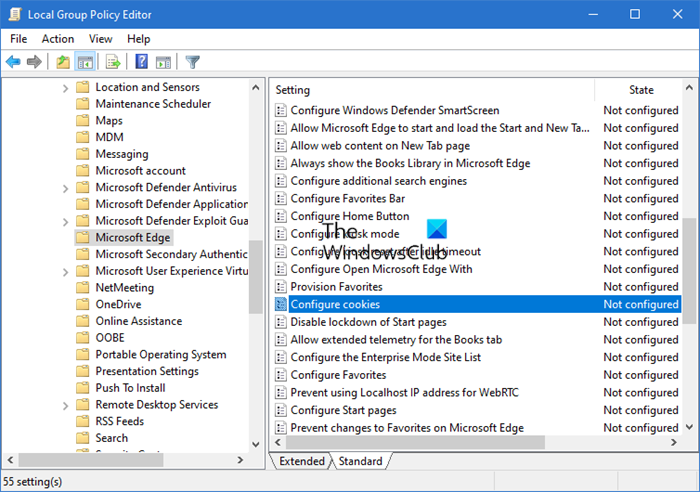
This setting lets you configure how to work with cookies.
If you enable this setting, you must also decide whether to:
Allow all cookies (default): Allows all cookies from all websites.
Block all cookies: Blocks all cookies from all websites.
Block only 3rd-party cookies: Blocks only cookies from 3rd-party websites.If you disable or don’t configure this setting, all cookies are allowed from all sites.
Κάντε διπλό(Double) κλικ σε αυτό για να ανοίξετε αυτό το παράθυρο:

4. Τέλος, στο παράθυρο που εμφανίζεται παραπάνω, επιλέξτε Enabled και, στη συνέχεια, επιλέξτε την επιλογή που θέλετε στην ενότητα Configure Cookie Setting . Μπορείτε είτε να αποκλείσετε όλα τα cookie(block all cookies) είτε να αποκλείσετε μόνο τα cookie τρίτου μέρους(block only 3rd-party cookies) .
Κάντε κλικ στο Apply και στη συνέχεια στο OK . Κλείστε τώρα το Local Group Policy Editor και επανεκκινήστε το μηχάνημα για να κάνετε τις αλλαγές αποτελεσματικές.
Εάν τα Windows σας δεν διαθέτουν GPEDIT(GPEDIT) , ανοίξτε το REGEDIT(REGEDIT) και μεταβείτε στο ακόλουθο Κλειδί μητρώου(Registry Key) :
- ΛΟΓΙΣΜΙΚΟ ΠολιτικέςMicrosoftEdge
Όνομα τιμής: Προεπιλεγμένη ρύθμιση cookies
- 1 = Αφήστε όλους τους ιστότοπους να δημιουργήσουν cookies
- 2 = Μην αφήνετε κανέναν ιστότοπο να δημιουργεί cookies
- 4 = Διατηρήστε(Keep) τα cookies για τη διάρκεια της συνεδρίας
Μπορείτε να λάβετε περισσότερες πληροφορίες σχετικά με αυτό εδώ στη Microsoft .
That’s it!
Related posts
Ο Microsoft Edge διατηρεί την αυτόματη επαναφορά κατά την επανεκκίνηση στα Windows 11/10
Πώς να αποκλείσετε έναν ιστότοπο στον Microsoft Edge στα Windows 11/10
Πώς να αλλάξετε τη γλώσσα στο Microsoft Edge για Windows 11/10
Πώς να χρησιμοποιήσετε τη φωνητική πληκτρολόγηση στον Microsoft Edge στα Windows 11/10
Πώς να ενεργοποιήσετε την υποστήριξη HDR στον Microsoft Edge στα Windows 11/10
Αλλάξτε τις ρυθμίσεις του προγράμματος περιήγησης Edge στα Windows 11/10
Πώς να ορίσετε έναν διακομιστή μεσολάβησης σε Chrome, Firefox, Edge και Opera
Πώς να αλλάξετε το προεπιλεγμένο πρόγραμμα περιήγησης στα Windows 11 -
Πού αποθηκεύονται τα cookies στα Windows 10 για όλα τα μεγάλα προγράμματα περιήγησης;
Πώς να ενεργοποιήσετε τον ορθογραφικό έλεγχο των Windows στον Microsoft Edge
Πώς να επιβάλετε την Ασφαλή Αναζήτηση Google στο Microsoft Edge στα Windows 10
Συμβουλές και κόλπα για το πρόγραμμα περιήγησης Microsoft Edge για Windows 11/10
Πώς να διαγράψετε τα cookies στο Microsoft Edge -
Διορθώστε το σφάλμα Δεν είναι δυνατή η ασφαλής σύνδεση σε αυτήν τη σελίδα στο Microsoft Edge
Σταματήστε τα Windows 10 από την προφόρτωση του Microsoft Edge κατά την εκκίνηση
Πώς να εμφανίσετε τη γραμμή αγαπημένων στο Microsoft Edge στα Windows 10
Διορθώστε την υψηλή χρήση μνήμης του Microsoft Edge στα Windows 11/10
Απενεργοποιήστε την Καταγραφή Ιστού στον Microsoft Edge χρησιμοποιώντας το Μητρώο στα Windows 10
Πώς να αποτρέψετε αλλαγές στα Αγαπημένα στο Microsoft Edge στα Windows 10
Πώς να εκτυπώσετε ένα άρθρο χωρίς διαφημίσεις σε όλα τα μεγάλα προγράμματα περιήγησης -
